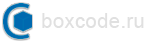Создание сайтов
Вопрос-ответ
Скорее всего, CMS не будет работать на бесплатном хостинге. Есть нормальные и дешевые платные хостинги. Рекомендую хостинг sprinthost.ru.
Одна лицензия позволяет устанавливать скрипт (CMS) boxcode.ru на одном сайте (домене). То есть вы можете установить скрипт на основном домене и установить неограниченное количество копий на поддоменах (в пределах данного домена). После покупки предоставляется один лицензионный код. Так как лицензионный код учитывает поддомен, на который установлен скрипт, то для каждого поддомена нужно получить свой лицензионный код.
Чтобы получить лицензионные коды для поддоменов, нужно связаться с администрацией сайта и указать в сообщении поддомены, на которые хотите установить скрипт. После проверки будут предоставлены соответствующие лицензионные коды.
Да, скидки есть. Подробнее, какие скидки предоставляются, написано на странице система скидок. Чтобы купить 2-е или более лицензий, вам нужно оформить заказ, запомнить номер заказа и связаться с администрацией сайта. В сообщении нужно будет указать номер заказа, и сколько лицензий вы хотите купить. Вам будет предоставлено нужное количество лицензий и соответствующая скидка. После вы сможете оплатить заказ и получить лицензионные коды.
Лицензионный код учитывает поддомен сайта, поэтому при получении ключа нужно указывать полный домен включая поддомены, при необходимости. При этом лицензионный код не учитывает прификс "www.". Лицензионный код будет работать при открытии сайта с префиксом "www.", к примеру www.mysite.ru, так и без этого префикса, к примеру mysite.ru. Лицензионный ключ не учитывает папки и подпапки, при установке скрипта не в главный каталог сайта, поэтому при указании домена не нужно указывать папки и подпапки.
Если у вас кириллический домен (к примеру мой-сайт.рф), то при получении лицензионного ключа нужно указывать домен преобразованный Punycode-конвертером. К примеру домен мой-сайт.рф после преобразований будет выглядеть следующим образом: xn----8sbzclmxk.xn--p1ai . Онлайн конвертеров много, можно воспользоваться следующим 2ip.ru/punycode/ .
Нужно получить лицензионный код для скрипта и прописать в основных настройках сайта. Подробнее смотрите на странице https://www.boxcode.ru/punkt2/.
Сообщение "Неправильный ключ" выдается Яндекс картами. Нужно еще получить лицензионный код для Яндекс карт. Как его получить написано в инструкции по установке readme.html, которая есть в архиве со скриптом. Ключ выдается Яндексом бесплатно.
Для отключения автоматического экранирования кавычек (то есть опции magic_quotes_qpc) нужно в файле .htaccess прописать строчку
php_value magic_quotes_gpc off
Возможно эта строчка уже есть в этом файле, но она может быть закомментирована, то есть в начале строки может быть символ решетки (#). В этом случае нужно будет лишь раскомментировать эту строчку, то есть удалить символ решетки в начале строки.
Если в результате добавления этой строки сервер выдаст ошибку «Internal Server Error», то нужно будет удалить из файла .htaccess (или закомментировать обратно) указанную выше строку и обратиться в техническую поддержку хостинга с просьбой отключить в PHP автоматическое экранирование кавычек.
После отключения опции magic_quotes_qpc, при необходимости, нужно будет отредактировать текст (к примеру, в объявлении, в статье, в html-блоках) и удалить из текста все обратные слеши перед одинарными (') или двойными кавычками (").
Если не отображаются рисунки, вставленные в текст с помощью визуального редактора, и при просмотре кода страницы отображаются перед кавычками (двойными или одинарными) знак «\», то это значит, что в PHP включено автоматическое экранирование кавычек. И это автоматическое экранирование надо выключить. Как это сделать смотрите в ответе на вопрос Как в PHP отключить опцию magic_quotes_gpc?.
Если в тексте статьи, добавленного объявления (для CMS с модулем доски объявления) или товара (для CMS с модулем интернет-магазина) перед одинарной или двойной кавычкой отображается знак «\», то это значит, что в PHP включено автоматическое экранирование кавычек. И его надо выключить. Как это сделать смотрите в ответе на вопрос Как в PHP отключить опцию magic_quotes_gpc?.
Проверьте наличие файла .htaccess в каталоге, в котором установлен сайт. Также этот файл должен обрабатываться сервером Apache (некоторые хостинги отключают возможность управлять сервером с помощью файла .htaccess). Также у сервера должен работать модуль mod_rewrite. Чтобы выяснить все эти вопросы смотрите настройки вашего хостинга, настройки PHP или спросите у техподдержки хостинга.
Если при установке CMS появляется сообщение «Опция конфигурации PHP register_globals имеет значение 1, тогда как для работы CMS нужно значение 0 (то есть данная опция должна быть выключена)!», то нужно в php отключить опцию registr_globals. Для этого откройте файл .htaccess и пропишите инструкцию:
php_value register_globals off
Возможно эта строчка уже есть в этом файле, но она может быть закомментирована, то есть в начале строки может быть символ решетки (#). В этом случае нужно будет лишь раскомментировать эту строчку, то есть удалить символ решетки в начале строки.
Если в результате добавления этой строки сервер выдаст ошибку «Internal Server Error», то нужно будет удалить (или закомментировать обратно) указанную выше строку и обратиться в техническую поддержку хостинга с просьбой отключить в PHP опцию register_globals.
В CMS используется шаблонизатор похожий на шаблонизатор Smarty, только упрощенный и более эффективный. Шаблоны лежат в папке "/templates/". Название папки содержащей файлы шаблонов соответствует названию шаблона.
Название необходимого шаблона для сайта прописывается в переменной $name_template в файле настроек: "/config/config.php", к примеру
$name_template = "default";
На данный момент в скрипте доски объявлений есть два шаблона.
Путь к основному файлу шаблона: "/templates/[name_templates]/index.php".
Тут [name_templates] – имя используемого шаблона, к примеру, default.
Области нужны для вывода дополнительного содержимого модулями CMS. Сама область задается в основном файле шаблона. В этом файле есть код вида
<?php $obj_site->printModulsPart("name_part"); ?>
где "name_part" - задает название области. Вместо этого кода будет выведен определенный html-код, согласно настроек CMS.
Чтобы создать новую область, нужно прописать приведенный выше код, с новым названием области в нужном месте (например, внизу страницы). К примеру, для вывода баннера надо написать:
<?php $obj_site->printModulsPart("banner_468_60"); ?>
Потом нужно будет в панели управления перейти в раздел "Баннеры" и прописать название области в настройках.
Если модуль должен выводить дополнительное содержимое в нескольких областях шаблона (к примеру, нужно выводить несколько баннеров на странице), то нужно будет в настройках этого модуля в поле "имя области, в которой будет выводиться дополнительное содержимое модуля" прописать через запятую без пробелов все названия полей.
В панели управления переходим Меню -> Баннеры. В появившемся меню жмем раздел Баннеры. Создаем новый блок баннеров. Для блока баннеров нужно будет указать, в том числе, и «Имя области шаблона», в котором будет выводиться баннер. Далее для блока баннеров добавляем один или несколько баннеров.
В настройках модуля баннеров в поле «имя области, в которой будет выводиться дополнительное содержимое модуля» нужно будет прописать все имена областей, в которых должны выводиться баннеры. Подробнее об именах областей смотрите выше.
В панели управления переходим Меню -> Доска объявлений -> Свойства. Жмем «Добавить новое свойство», заполняем форму. Полю объявления (или свойству объявления) можно задать одно из нескольких типов: текстовое, числовое, список, вложенный список и список значений доступных для выбора как всех так и не одного (выборочные значения). Для полей типа списки, вложенные списки и выборочные значения нужно будет написать значения, кликнув по ссылке «управление» в таблице свойств (полей) объявления.
Далее нужно будет привязать свойство (поле) объявления к подкатегории. В меню модуля Доски объявления переходим Подкатегории. Для нужной подкатегории в столбце Свойства жмем ссылку «управление». Далее жмем ссылку «Добавить свойство для подкатегории» и в появившейся форме выбираем нужное свойство (поле) объявления.
-
11.03.2024В новой версии CMS v30 есть несколько важных доработок. Была выполнена интеграция с Яндекс и Google картами, данная возможность позволит указать расположение компании, офиса или магазина на карте, к примеру, на странице «Контакты». Доработаны модули «Рассылка» и «Рекламная система». Есть другие доработки.
-
05.03.2024В новой версии скрипта интернет-магазина сделана интеграция с Яндекс и Google картами. С помощью данной возможности можно, к примеру, на странице «Контакты» указать расположение компании или места выдачи заказов на карте. Также в новой версии есть доработки модулей «Рекламная система» и «Рассылка». Есть другие небольшие доработки.
-
04.03.2024В новой версии скрипта доски объявлений была продолжена работа направленная на оптимизацию движка, а также есть доработки связанные с функционалом. Некоторые доработки: переработано подключение Яндекс и Google карт, в модуле «Доска объявлений» добавлен новый способ очистки устаревших объявлений - «интеллектуальная очистка», доработан функционал модулей «Рассылка» и «Рекламная система». Также есть другие доработки.